Habiller son Avatar
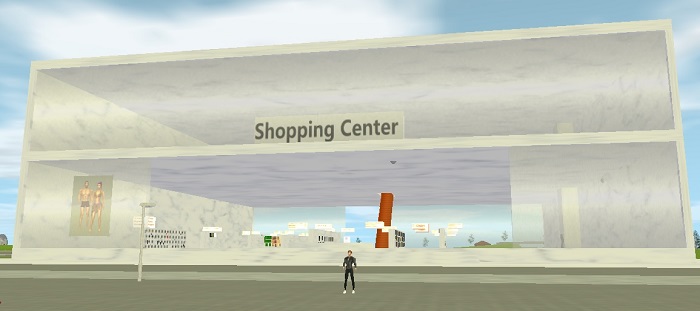
Rendez vous au Shopping Center (à 100 mètres de l'entrée)

Cliquez sur un vêtement avec le bouton gauche de la souris

Cliquez sur votre avatar avec le bouton droit de la souris et sélectionnez le menu MonInventaire (en cliquant avec le bouton gauche).
Votre inventaire apparait à droite de l'écran.

1) cliquez-gauche sur Chercher
2) cliquez-droit sur le nom de l'article que vous avez acheté,
3) et cliquez-gauche sur le menu PORTER.
Et voilà !
PETIT TRUCS

Pour voir tout ce que vous portez, cliquez sur le bouton PORTÉ.

Pour enlever un vêtement, cliquez-droit sur la ligne et choisissez le menu ENLEVER.

Pour changer la couleur d'une texture (lignes TEX uniquement),
cliquez-droit sur la ligne et choisissez le menu PROPRIETES.
Changez la couleur, contraste et luminosité de la texture.